我们在运用word制作文档时,为了美化页面,希望在页面外加一个边框,或图案。那么word如何实现的呢?以下是小编给大家整理的在Word中为整个文档插入边框的方法,希望能帮到你!在Word中为整个文档插入边框的具体方法步骤1、打开要添加页面边框的文档;2、点击菜单中的“格式”,执......
word 如何更改图片样式
word教程
2021-10-07 09:05:00
更改图片样式
插入图片后,为了使其更加美观,用户还可以对图片的样式进行更改,其操作方法包括应用快速样式和自定义图片样式两种。
1)应用图片快速样式
选项图片,在“图片工具——格式”选项卡中单击“图片样式”选项组的“其他”按钮,从下拉列表中选择“柔化边缘矩形”样式选项。第二排的第一个。
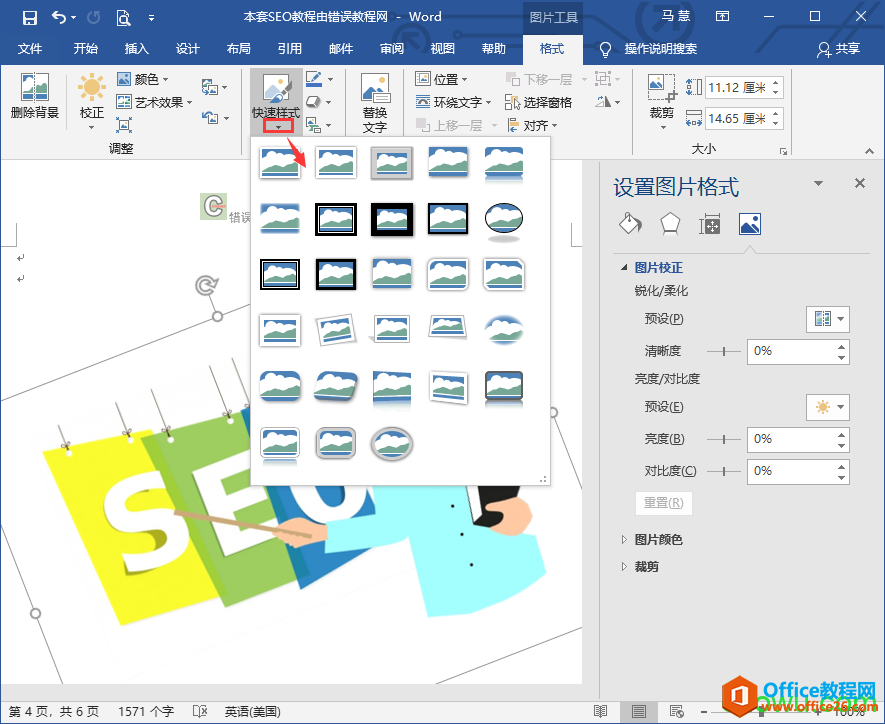
即可查看为图片应用柔化边缘矩形样式后的效果。
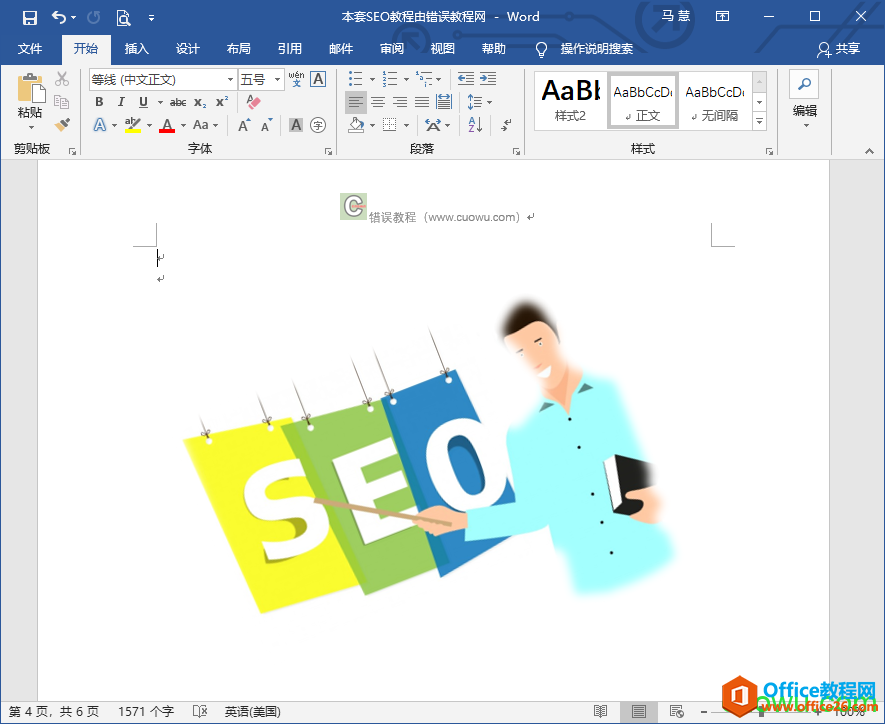
2)自定义图片样式
选择图片,单击“图片样式——格式”选项卡中的“图片边框”按钮,从展开的“主题颜色”列表中选择合适的颜色作为图片边框颜色。通过列表中的“粗细”、“虚线”选项,可以设置图片边框的样式。
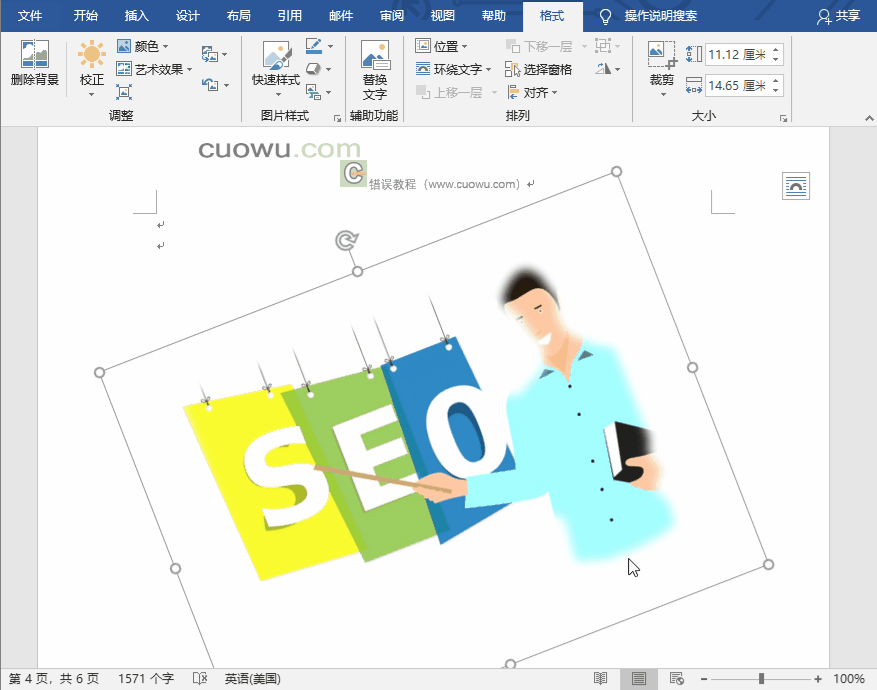
单击“图片样式——格式”选项卡中的“图片效果”按钮,从下拉列表中选择“阴影”选项,在子列表中选择合适的阴影效果。按照同样的方法,可以应用预设、映像、发光等效果。
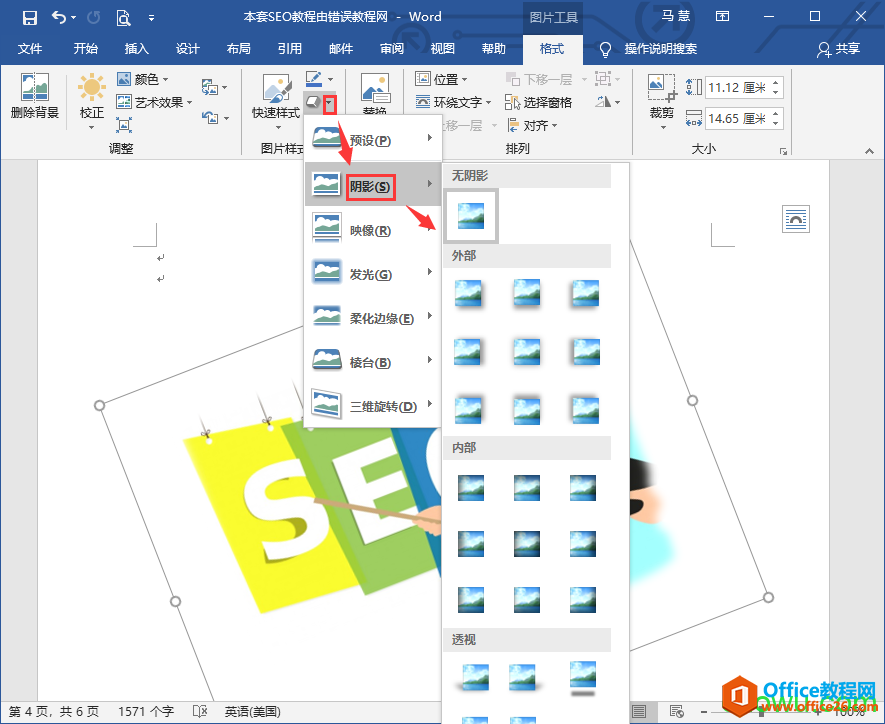
标签: word更改图片样式
相关文章
